博文
Excel中的冻结窗格功能的使用
|||
在使用excel进行数据展示或者处理过程中,若要使工作表的某一区域在滚动到工作表的另一区域时仍保持可见,请转到“视图”选项卡,在此选项卡中,可以“冻结窗格”,将特定的行和列锁定。
一、冻结行或列
1、冻结首列
选择“视图”>“冻结窗格”>“冻结首列”。
列 A 和 B 之间显示的模糊线条表示第一列是冻结的。
2、冻结前两列
第一步:选择第三列的C1单元格。
第二步:选择“视图”>“冻结窗格”>“冻结窗格”。
3、冻结列和行
第一步:选择在滚动时要保持其可见的行下方和列右侧的单元格。
第二步:选择“视图”>“冻结窗格”>“冻结窗格”。
二、取消冻结行或列
单击“视图”选项卡 >“窗口”>“取消冻结窗格”。
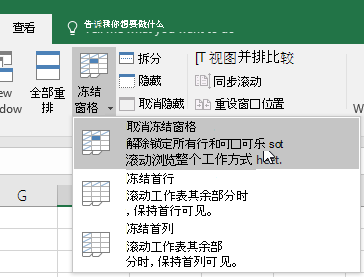
具体案例文件参见附件:
https://blog.sciencenet.cn/blog-2089193-1182361.html
上一篇:[转载]机器学习算法有哪些?
下一篇:aim goal purpose end target object objective的区别